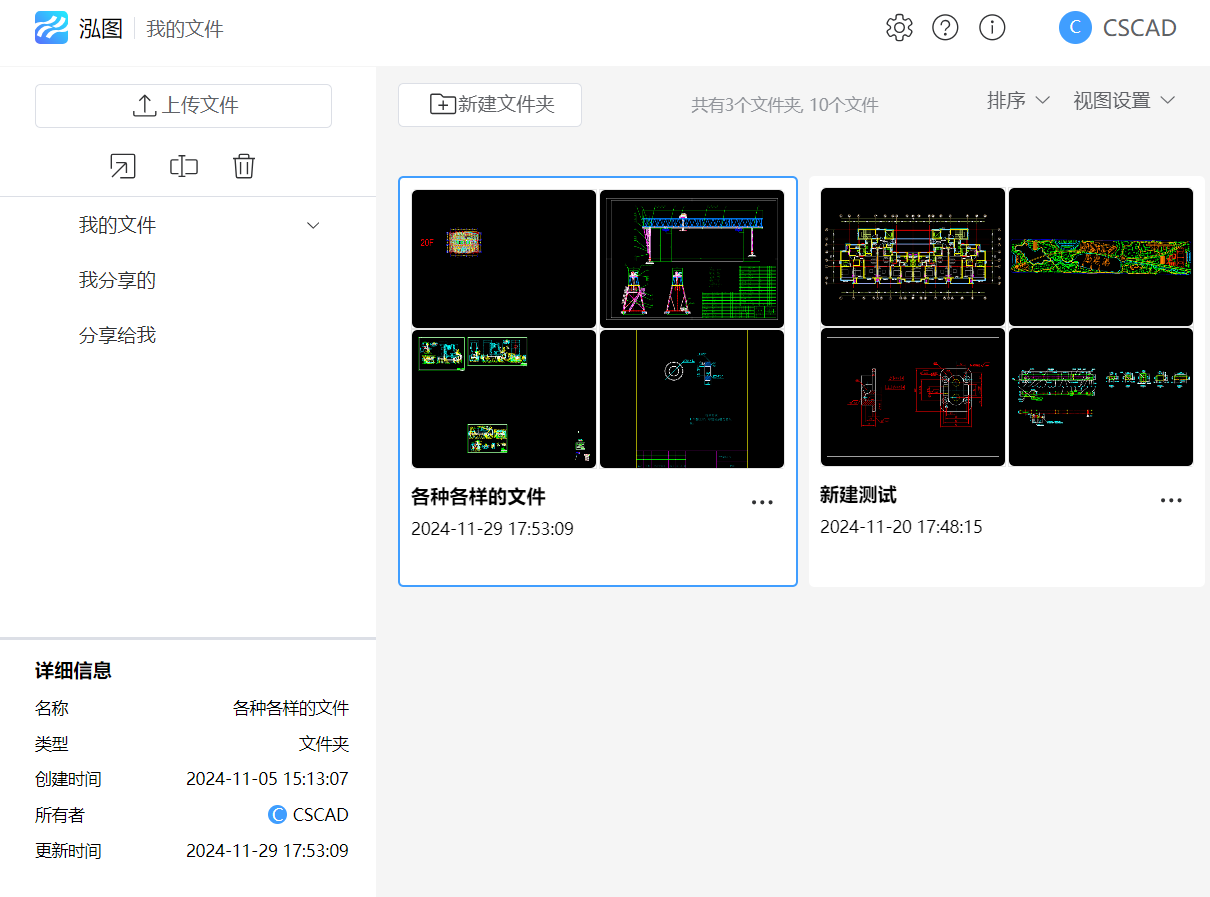¶ 泓图Webviewer
¶ 上传步骤
1. 点击导出页签,最右边的泓图命令

2. 弹出泓图的简介页面,也可以点击了解更多,查看我们网页端的帮助文档

3. 点击登录后开始使用,弹出注册登录页面
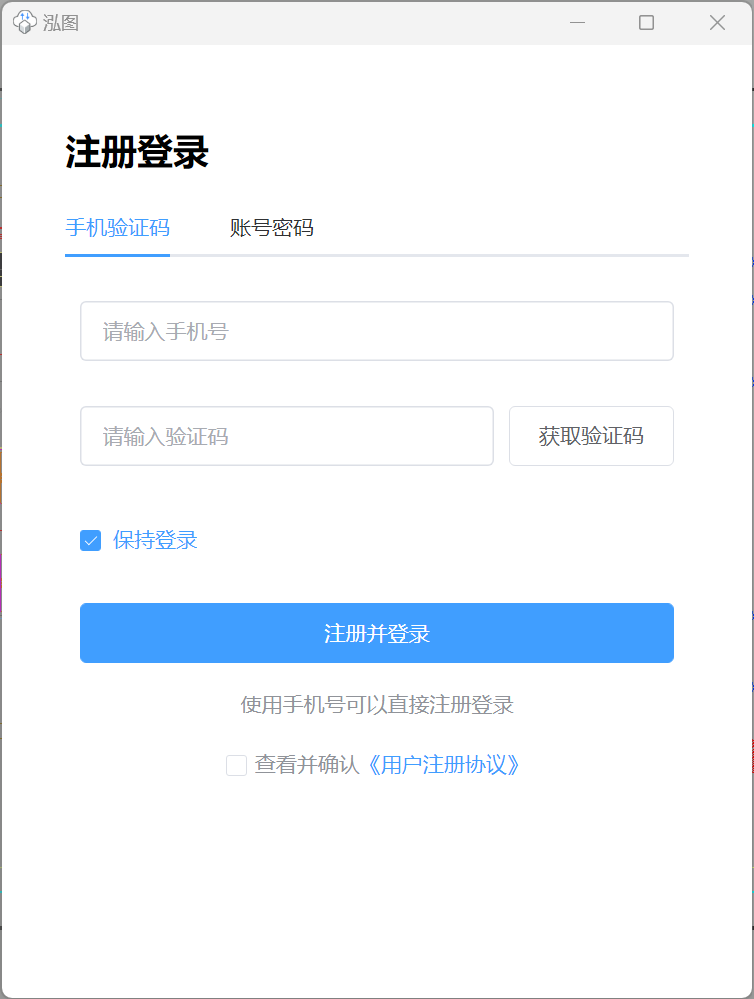
- 注册账号:
首次登录前,需要先注册账号:
1.泓图支持用户以手机号码和邮箱作为注册和登录的账号;
2.用户昵称用于登录后的显示名称,也是其他用户识别您的方式,需要保持唯一;使用手机号码注册后,系统将分配随机字符串作为用户昵称,登录可修改;邮箱注册时需要手动填写您的昵称,登录后也可更改;
3.查看《用户注册协议》,并点击“已查看”勾选框;
4.手机号码完成注册后随即自动登录;邮箱注册时,点击注册按钮,完成注册。
- 登录账号:
在成功注册账号后,可以登录泓图:
1.使用手机验证码登录。输入手机号码,点击获取验证码按钮,输入收到的验证码信息,点击登录,即可进入泓图:
2.通过输入账号(已注册手机或邮箱)和密码,点击登录,即可进入泓图;
3.如果忘记密码,可以点击忘记密码,通过重设密码步骤设置新的登录密码。
4.登录成功后,选择操作(上传文件,分享设计,在线浏览)
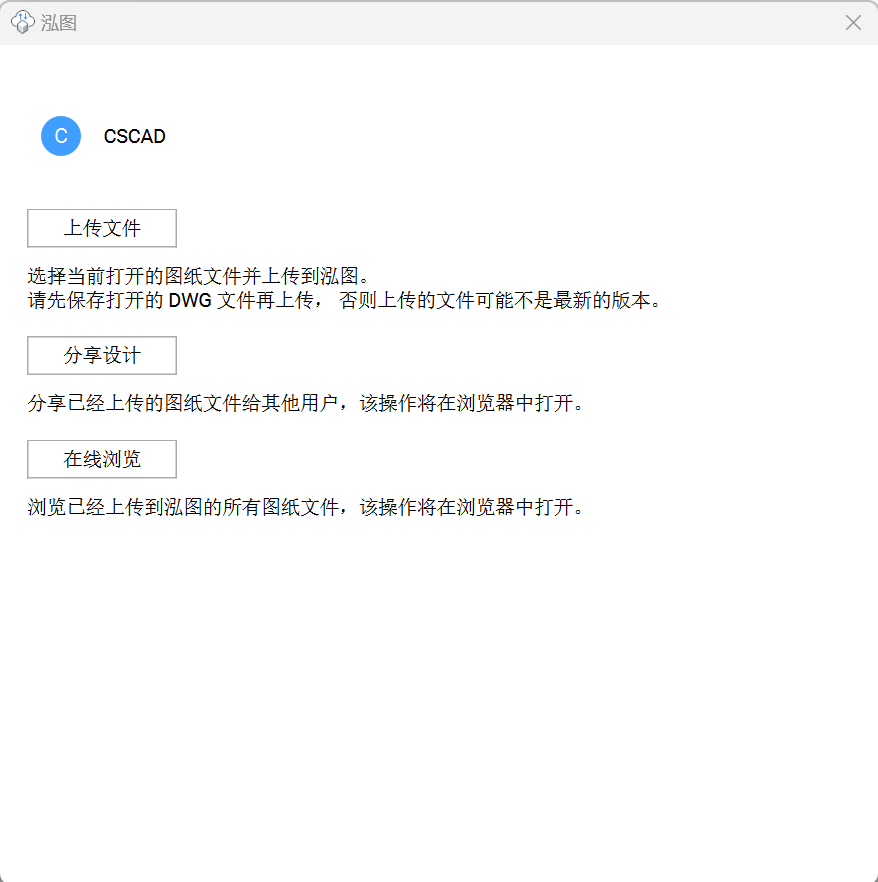
注意:分享设计和在线浏览目前是跳转到网页端的首页
5.点击上传文件,CSCAD本地打开的 DWG 文件都是列在当前文件列表中。
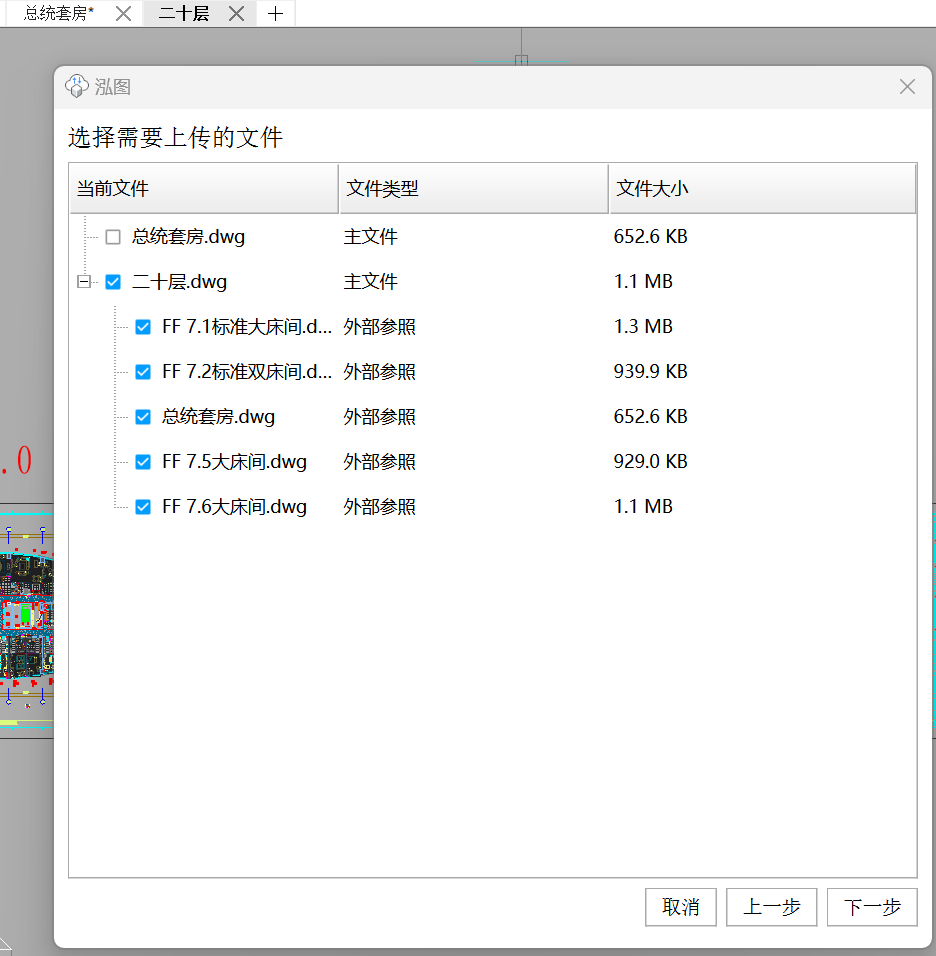
需要注意,根据上传文件的实际情况,有外部参照 DWG文件 会列出所有的外部参照文件。
6. 选好文件后点击点击下一步。显示目标文件夹列表,这些文件夹都是已经在网页端创建成功的,如果是第一次使用,只有默认文件夹一个文件夹。
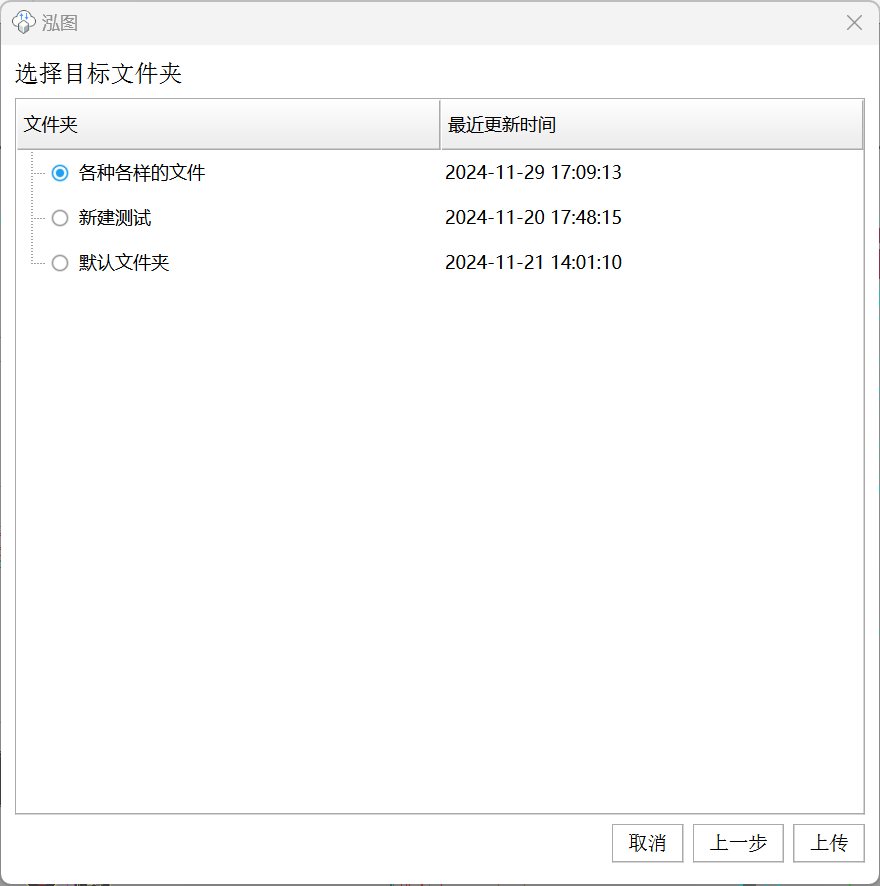
7.选择目标文件夹,点击上传按钮,执行文件上传进程。文件较大时,会显示上传进度条;用户可点击继续在后台上传按钮,将隐藏当前对话框,用户可继续使用泓图的其它功能;
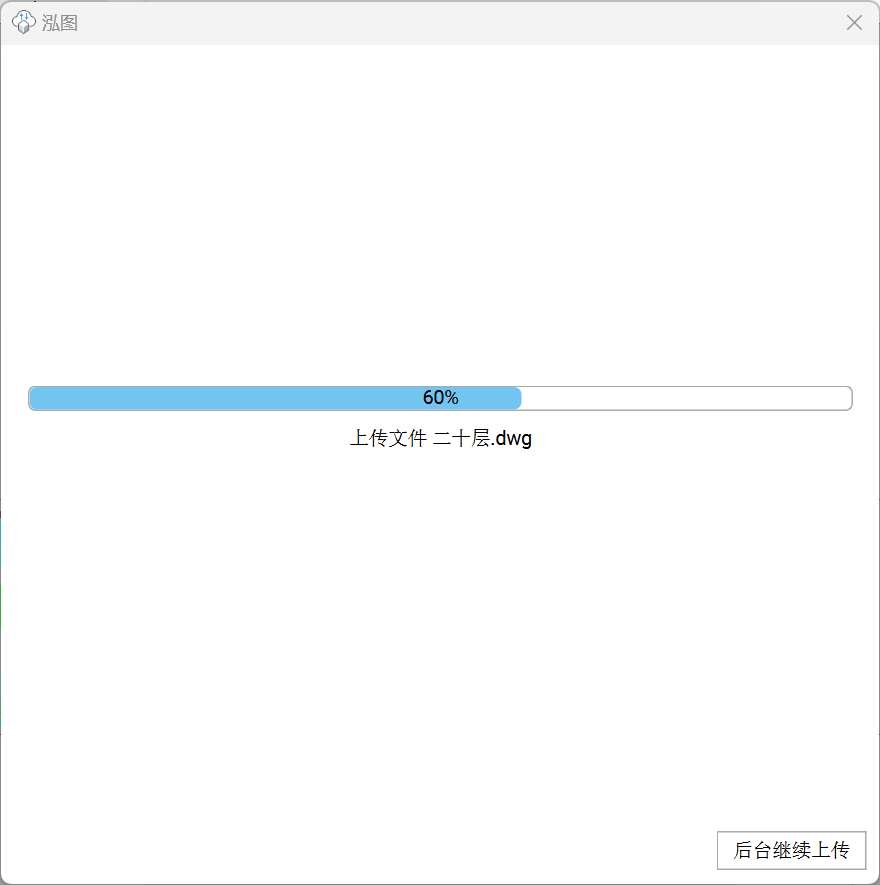
8. 文件上传完成,会提示其是否成功上传。
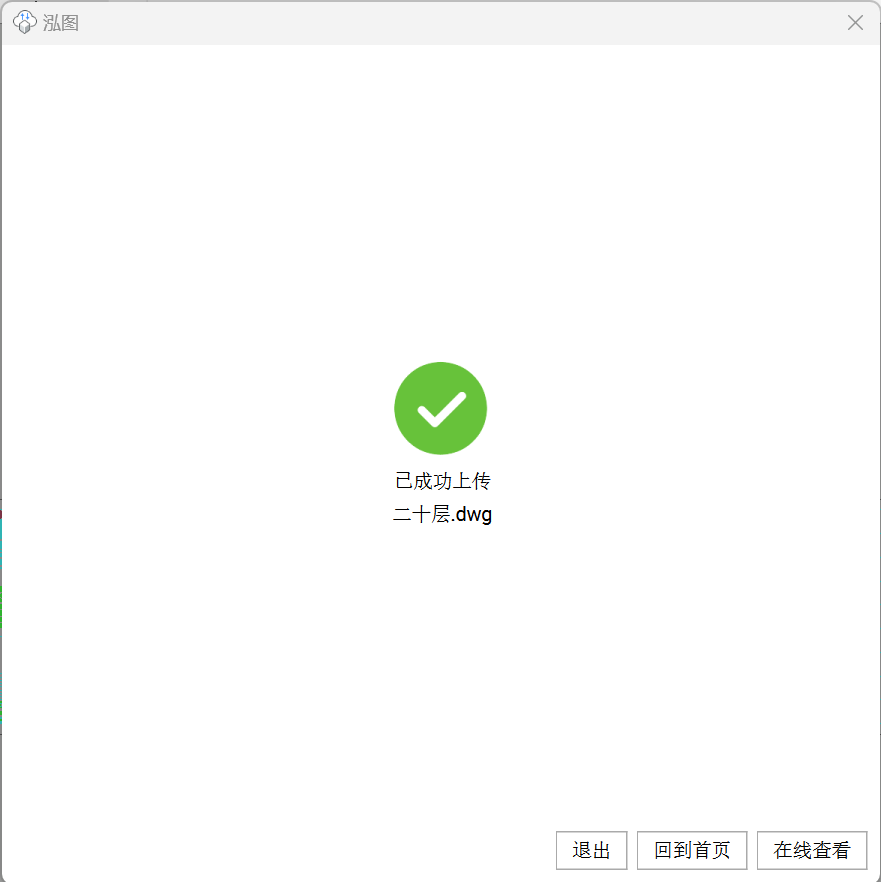
9.点击在线查看会直接跳转到网页端的首页。